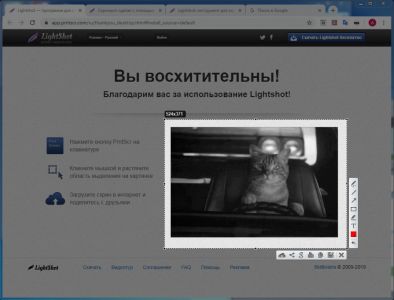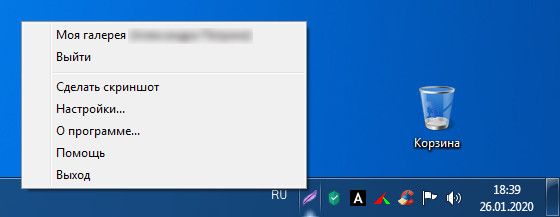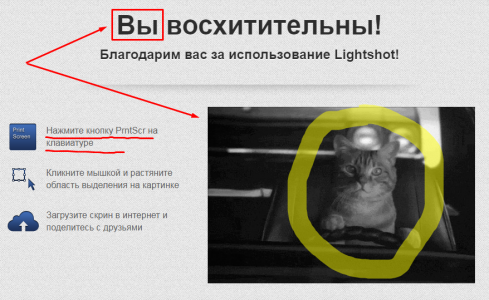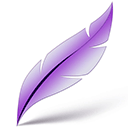
Lightshot для Windows
5.5.0.7Lightshot - универсальная программа для создания скриншотов экрана с возможностью выделения отдельных областей, добавления цветных надписей, линий, стрелок-указателей и даже рисунков от руки с последующим сохранением на компьютере или автоматической загрузкой на облачный сервер. Русская версия Lightshot распространяется абсолютно бесплатно и работает во всех актуальных версия операционной системы Windows 7, 8.1 и 10.
Создание скриншота в Lightshot начинается с нажатия клавиши PrtScr или, если у вас (как и у меня) нет этой клавиши на клавиатуре, можно кликнуть правой клавишей мыши по иконке программы в трее и выбрать в меню пункт «Сделать скриншот». Далее с помощью мыши обозначьте область экрана, которую необходимо сохранить. Две плавающие палитры инструментов помогут добавить на изображение текст и различные указатели, а так же выбрать место хранения скриншота.
На инструментальной палитре расположены всевозможные средства выделения и рисования: карандаш, линия, стрелка, прямоугольник, маркер и текст, а так же цветной прямоугольник, открывающий дополнительную палитру выбора цвета. Не сложно догадаться, что инструменты предназначены для выделения и привлечения внимания к различным частям скриншота, если по ошибке вы выделили что-то лишнее, можно воспользоваться специальной кнопкой отмены, размещённой в нижней части палитры.
Вторую палитру можно условно назвать палитрой действий. В зависимости от вашего выбора, скриншот можно скопировать в буфер обмена, сохранить на компьютере или распечатать на имеющемся принтере. При наличии подключения к интернету можно воспользоваться загрузкой на сервер Lightshot, получить ссылку на скриншот и поделиться ей с друзьями, или сразу же загрузить изображение в свой аккаунт выбранной социальной сети. Последняя кнопка в этой палитре, о которой я не упомянул, предназначена для поиска картинок похожих на вашу, при этом созданный скриншот загружается на сервер поисковой машины Google, которая и осуществляет поиск похожих изображений.
Как уже говорилось, по умолчанию программа перехватывает нажатия на клавишу PrtScr (которая как раз и предназначается для копирования изображения экрана в память компьютера), но при желании горячие клавиши можно изменить в настройках. Там же можно выбрать формат и качество сохраняемых скриншотов, а так же некоторые дополнительные опции, например, сохранение курсора на итоговом изображении и автоматическое копирование в буфер обмена ссылки на скриншот, загруженный в облако.
Кстати, если вы потратите минуту-другую своего времени чтобы зарегистрировать аккаунт на официальном сайте Lightshot, то получите возможность ведения собственной истории скриншотов и сможете легко найти ранее загруженное изображение, даже если потеряете его прямую ссылку. Кроме скриншотов, в свой аккаунт Lightshot можно загрузить любое изображение и получив на него ссылку поделиться с кем угодно.
Ключевые особенности Lightshot
- создание скриншотов выбранной части экрана;
- выделение областей скриншота с помощью стрелок, рамок, маркера и т.д.;
- настройка горячих клавиш;
- загрузки скриншотов в облако с получением ссылки на загруженное изображение;
- возможность поделиться скриншотом в социальных сетях.
Ссылки для скачивания Lightshot
- Лицензия:
- Бесплатно
- Язык:
-
 русский,
русский,
 английский
английский
- Разработчик:
- Skillbrains
- ОС:
- Windows XP, Vista, 7, 8, 10, 11
- Обновлено:
- 19.10.2020
- Рейтинг:
-
3.1 из 5(Голосов: 36)
- Размер:
- 2,7 MB
Похожие программы
-
 FastStone Image Viewer Один из самых функциональных бесплатных просмотрщиков фотографий для Windows, с возможностью редактирования и конвертирования в различные форматы.
FastStone Image Viewer Один из самых функциональных бесплатных просмотрщиков фотографий для Windows, с возможностью редактирования и конвертирования в различные форматы. -
 IrfanView Быстрый просмотрщик графических файлов, со встроенным простым редактором, аудио и видеопроигрывателем, возможностью конвертирования и сканирования изображений, а так же захвата экрана и создания слайд-шоу.
IrfanView Быстрый просмотрщик графических файлов, со встроенным простым редактором, аудио и видеопроигрывателем, возможностью конвертирования и сканирования изображений, а так же захвата экрана и создания слайд-шоу. -
 XnView Универсальный просмотрщик мультимедийных файлов, поддерживающий просмотр, редактирование и конвертирование более чем 500 графических форматов, включающий в себя инструменты создания скриншотов экрана и импорт изображений со сканеров.
XnView Универсальный просмотрщик мультимедийных файлов, поддерживающий просмотр, редактирование и конвертирование более чем 500 графических форматов, включающий в себя инструменты создания скриншотов экрана и импорт изображений со сканеров.